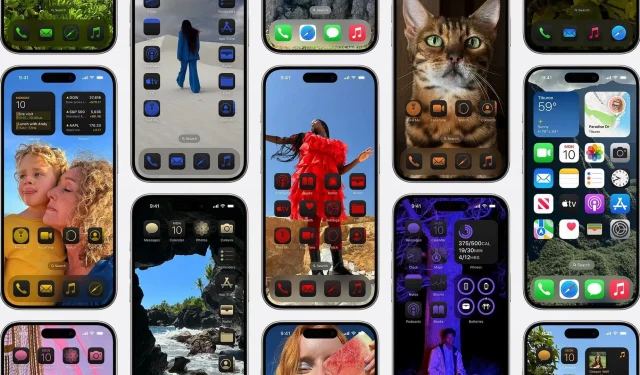
La última actualización de Apple, iOS 18 , que se lanzó el 16 de septiembre de 2024 , trae una gama interesante de funciones y mejoras destinadas a mejorar la experiencia del usuario . Las actualizaciones clave incluyen configuraciones de privacidad mejoradas , widgets rediseñados, un Centro de control con un nuevo aspecto y opciones de personalización ampliadas que brindan a los usuarios más control que nunca.
Con iOS 18, los usuarios pueden explorar nuevos fondos de pantalla , una funcionalidad mejorada del modo oscuro y opciones avanzadas de ubicación de iconos. Estas nuevas funciones permiten a los usuarios crear una experiencia de iPhone más personalizada y adaptada a sus preferencias.
Uno de los aspectos más destacados de iOS 18 es su amplia capacidad de personalización de la pantalla de inicio. Las herramientas renovadas permiten a los usuarios rediseñar por completo la pantalla de inicio, los íconos de las aplicaciones, los widgets e incluso administrar las transiciones entre los modos claro y oscuro.
Apple también ha añadido nuevas opciones de fondos de pantalla y configuraciones de widgets, haciendo que la pantalla de inicio del iPhone sea aún más dinámica y visualmente atractiva.
Exploremos cómo puede utilizar estas funciones para crear una pantalla de inicio que se adapte a su estilo y necesidades.
Cómo personalizar la pantalla de inicio en iOS 18
Personalizar la pantalla de inicio de tu iPhone nunca ha sido tan sencillo ni tan flexible. Sigue estos pasos para actualizar el aspecto de la interfaz de tu dispositivo móvil:
1) Seleccione nuevos fondos de pantalla
iOS 18 ofrece cuatro nuevos fondos de pantalla en colores como violeta , azul celeste , rosa y amarillo , junto con una opción dinámica que cambia a lo largo del día. Para acceder a estos fondos de pantalla, dirígete a Configuración > Fondo de pantalla , desplázate hacia abajo hasta la sección iOS 18 y selecciona el fondo de pantalla que desees.
Además, puedes elegir diferentes fondos de pantalla para tu pantalla de bloqueo y pantalla de inicio.
2) Mantenga pulsada la tecla para ver las opciones de personalización
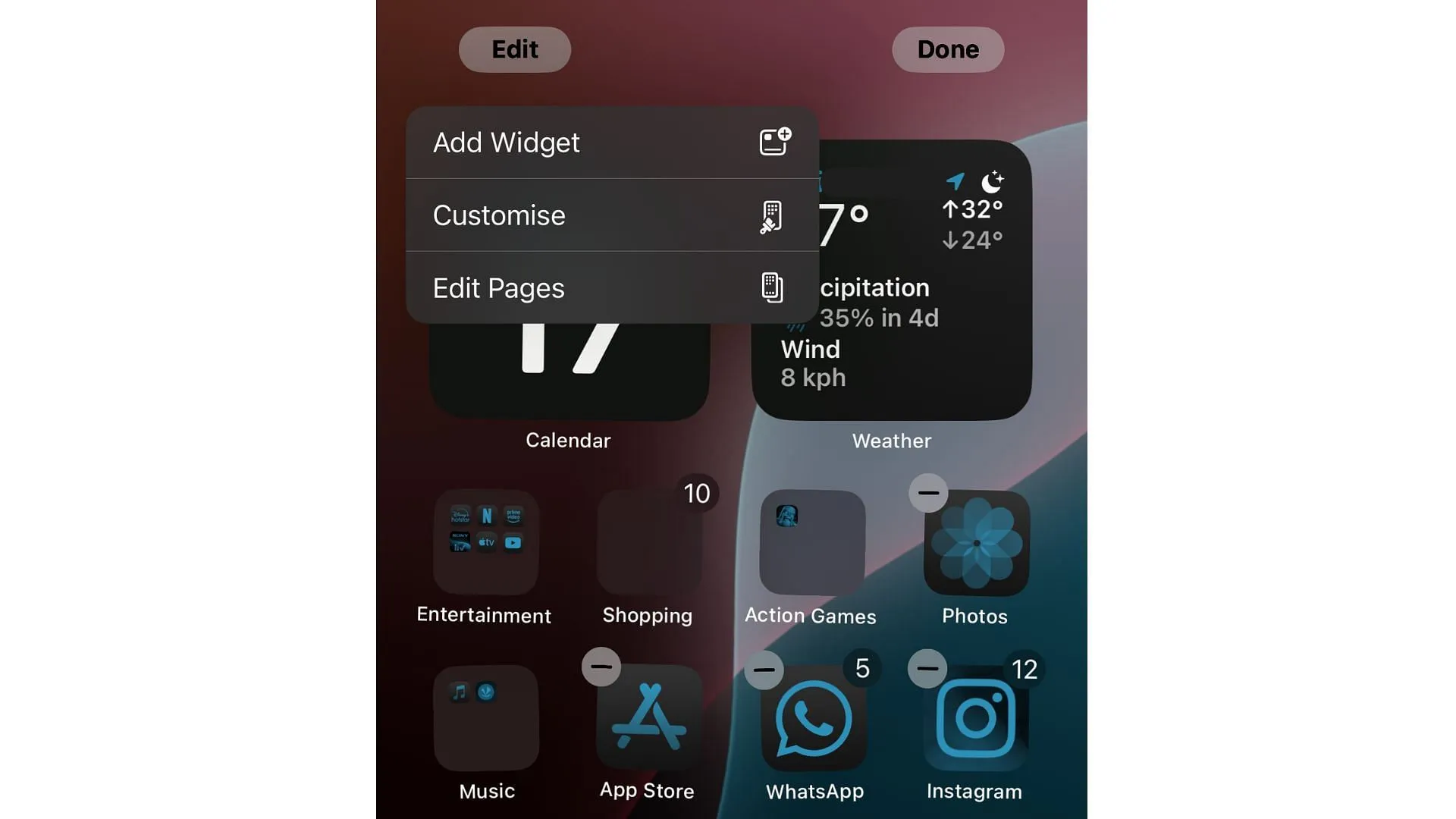
Para comenzar a personalizar la pantalla de inicio, mantén presionado cualquier espacio vacío hasta que tus aplicaciones entren en modo de movimiento . Pulsa la opción “ Editar pantalla de inicio ”, que ofrece tres opciones principales: Agregar widgets , Personalizar y Editar páginas .
- Agregar widgets : los widgets se han vuelto más personalizables con opciones para cambiar su tamaño y posición. Arrastre y suelte los widgets en la ubicación de pantalla que prefiera. Los nuevos widgets incluyen Salud, Fitness y Diario, lo que mejora sus capacidades organizativas.
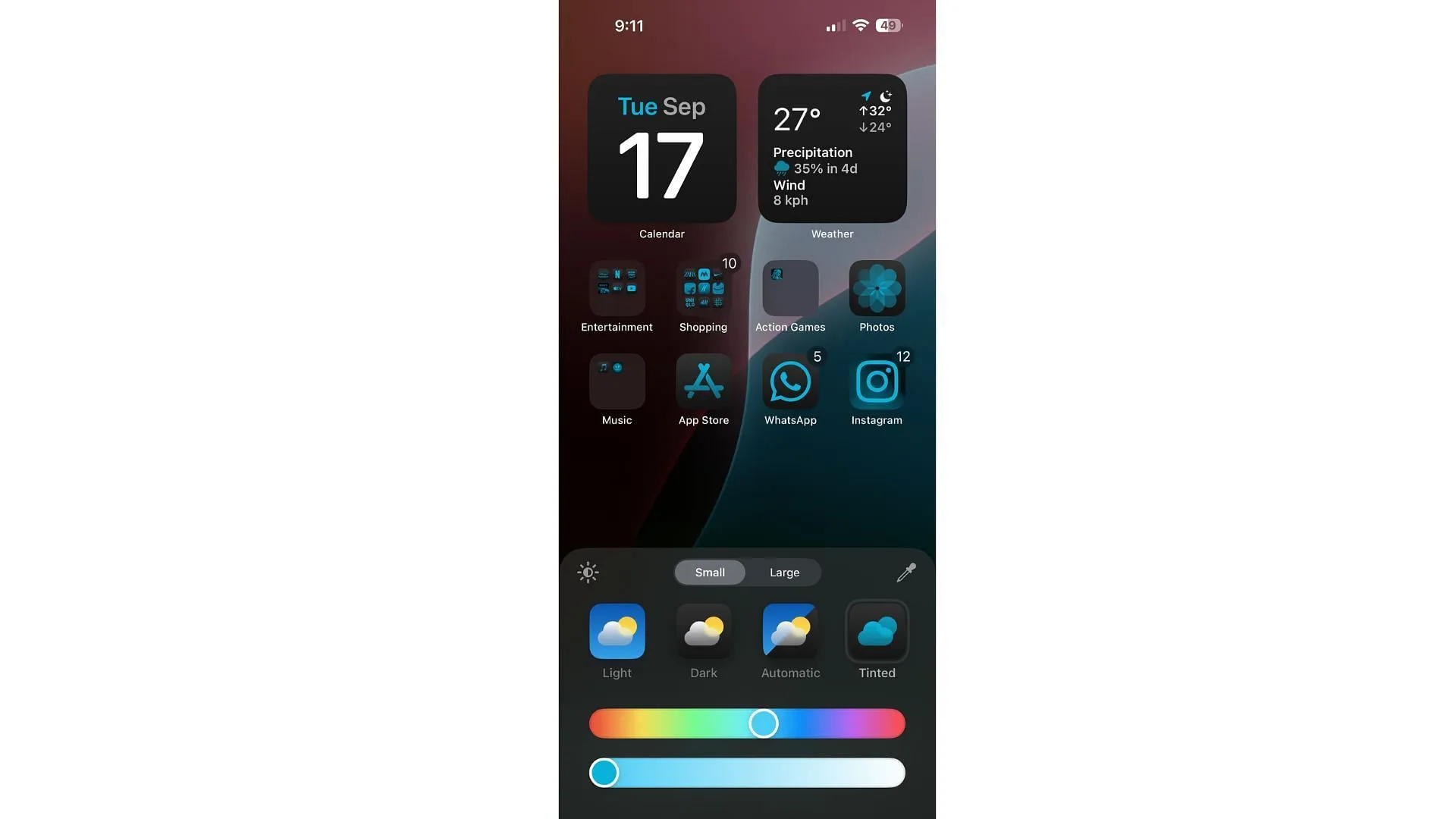
- Personalizar : este menú te permite ajustar el brillo del fondo de pantalla tocando el icono del sol, lo que te permite elegir entre los modos Claro y Oscuro . También puedes habilitar el modo Automático para cambiar entre claro y oscuro según la hora del día o el entorno. La función de Íconos tintados te permite cambiar los íconos de las aplicaciones para complementar tu fondo de pantalla, con sugerencias basadas en la paleta que hayas elegido.
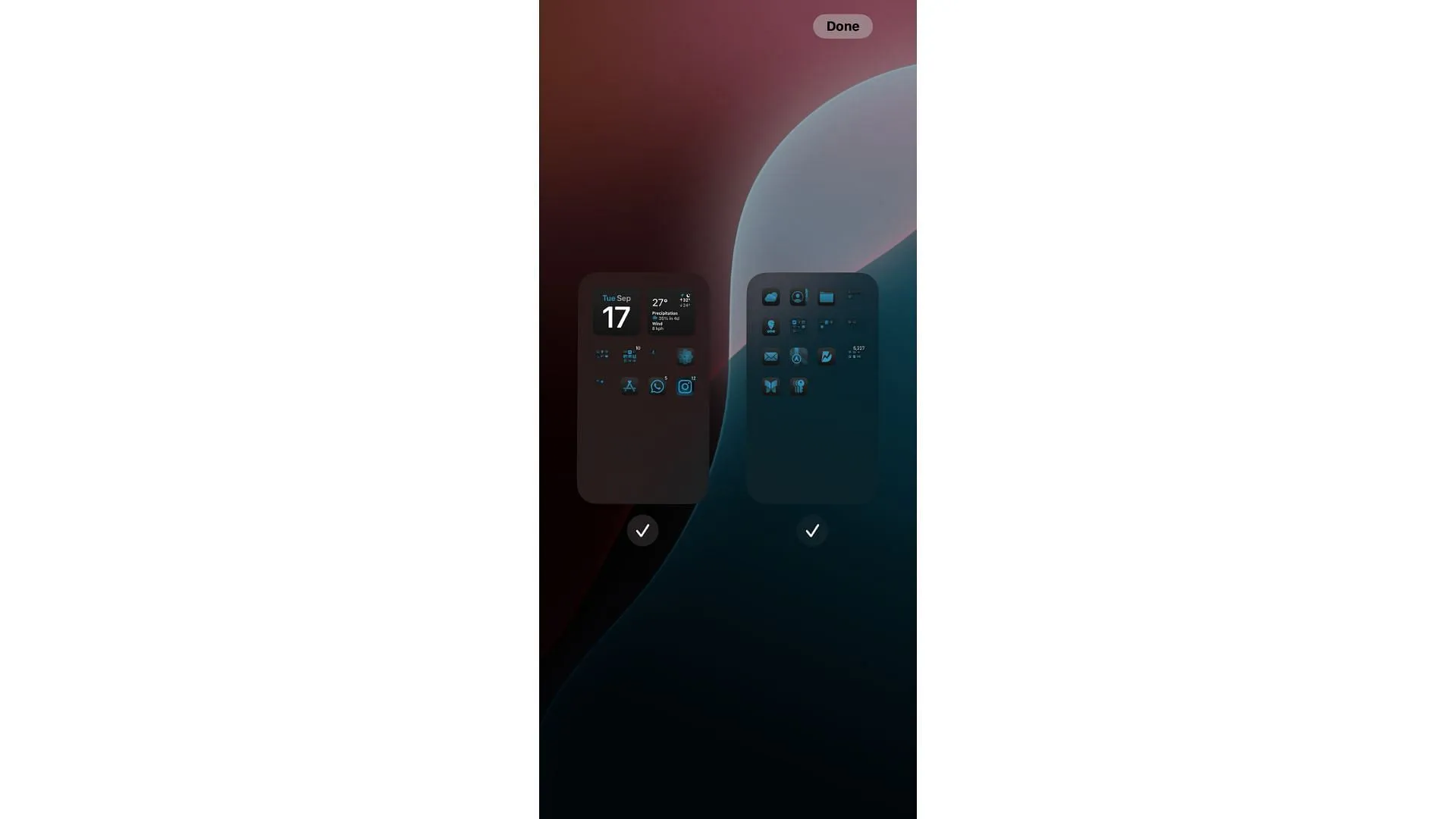
- Editar páginas : si su pantalla de inicio contiene varias páginas, esta opción le permite navegar por ellas y personalizar cada página individual.
3) Utilice las opciones de modo clásico y oscuro
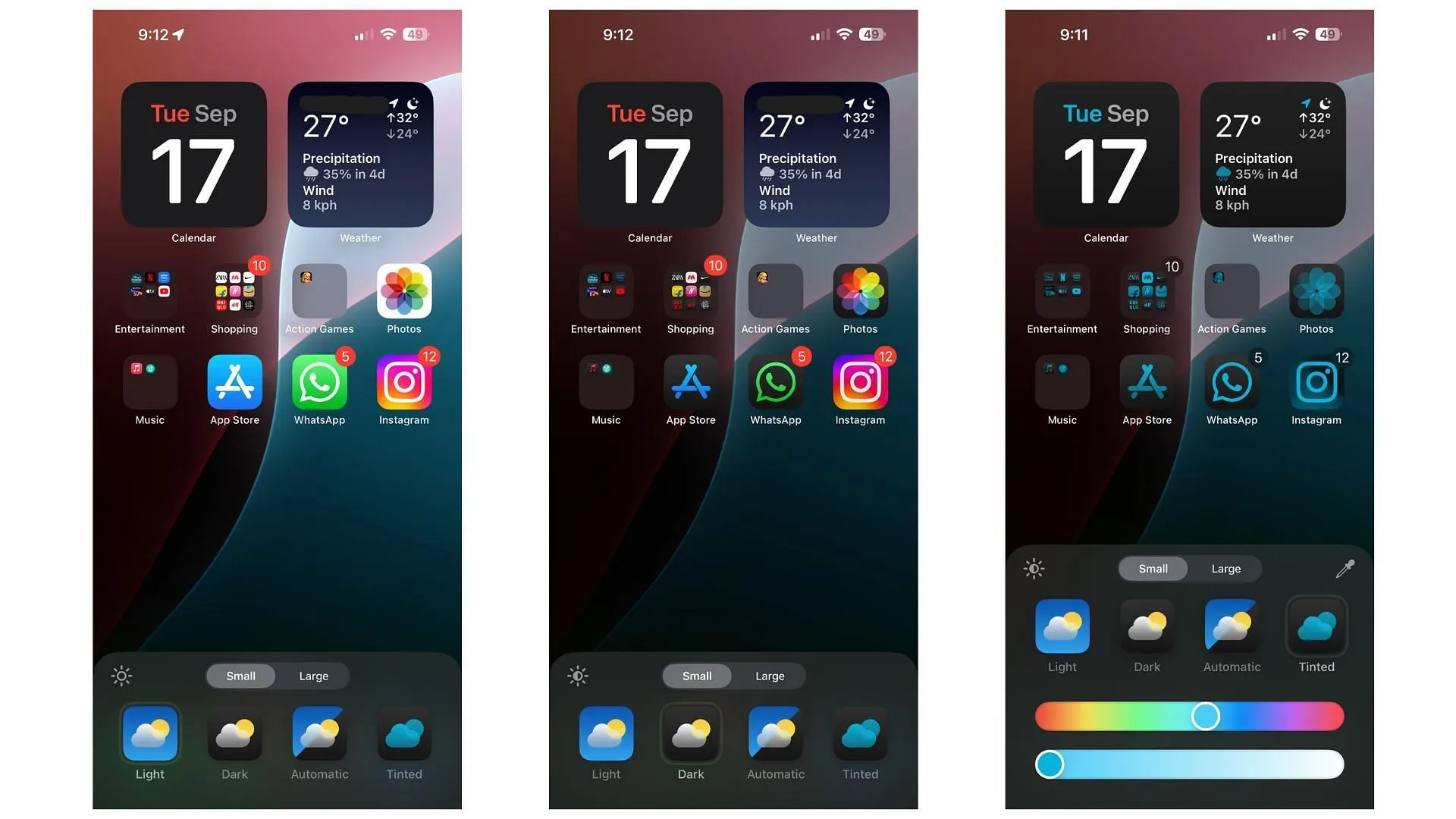
iOS 18 mejora el modo oscuro , lo que facilita que los usuarios logren una estética minimalista en sus pantallas de inicio. Elija el modo claro para obtener un aspecto brillante clásico o cambie al modo oscuro para obtener una apariencia elegante y más oscura. Al habilitar el modo automático, su iPhone puede realizar la transición según la hora del día, lo que brinda una experiencia visualmente responsiva.
Con la opción Tintado , se aplicarán patrones de colores únicos que combinen con su fondo de pantalla en todo el sistema a todos los íconos y widgets.
4) Mover y cambiar el tamaño de los iconos
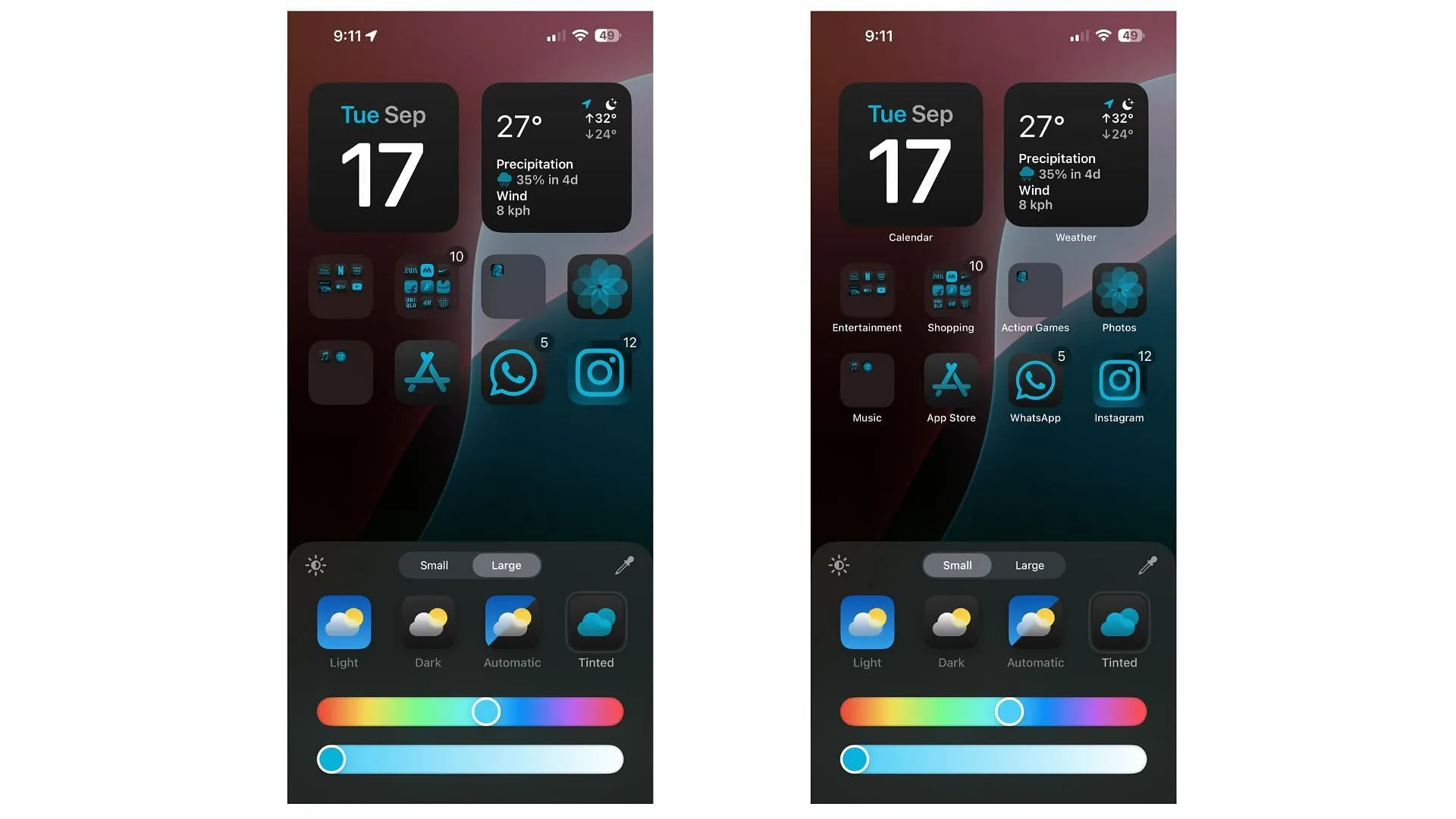
iOS 18 otorga a los usuarios una mayor libertad en la ubicación de los íconos de las aplicaciones. En el modo Jiggle, puedes mover tus aplicaciones a cualquier lugar de la pantalla, lo que fomenta diseños creativos. Esta flexibilidad se adapta a los usuarios que desean resaltar fondos de pantalla o diseñar disposiciones específicas de aplicaciones y widgets en varias páginas de la pantalla de inicio.
En la sección Personalizar , tienes la opción de seleccionar que los íconos sean Pequeños o Grandes . La opción Pequeño muestra los íconos tradicionales de las aplicaciones, mientras que la opción Grande muestra íconos más grandes sin nombres de aplicaciones, lo que le da un aspecto más limpio.
5) Ocultar aplicaciones con Face ID
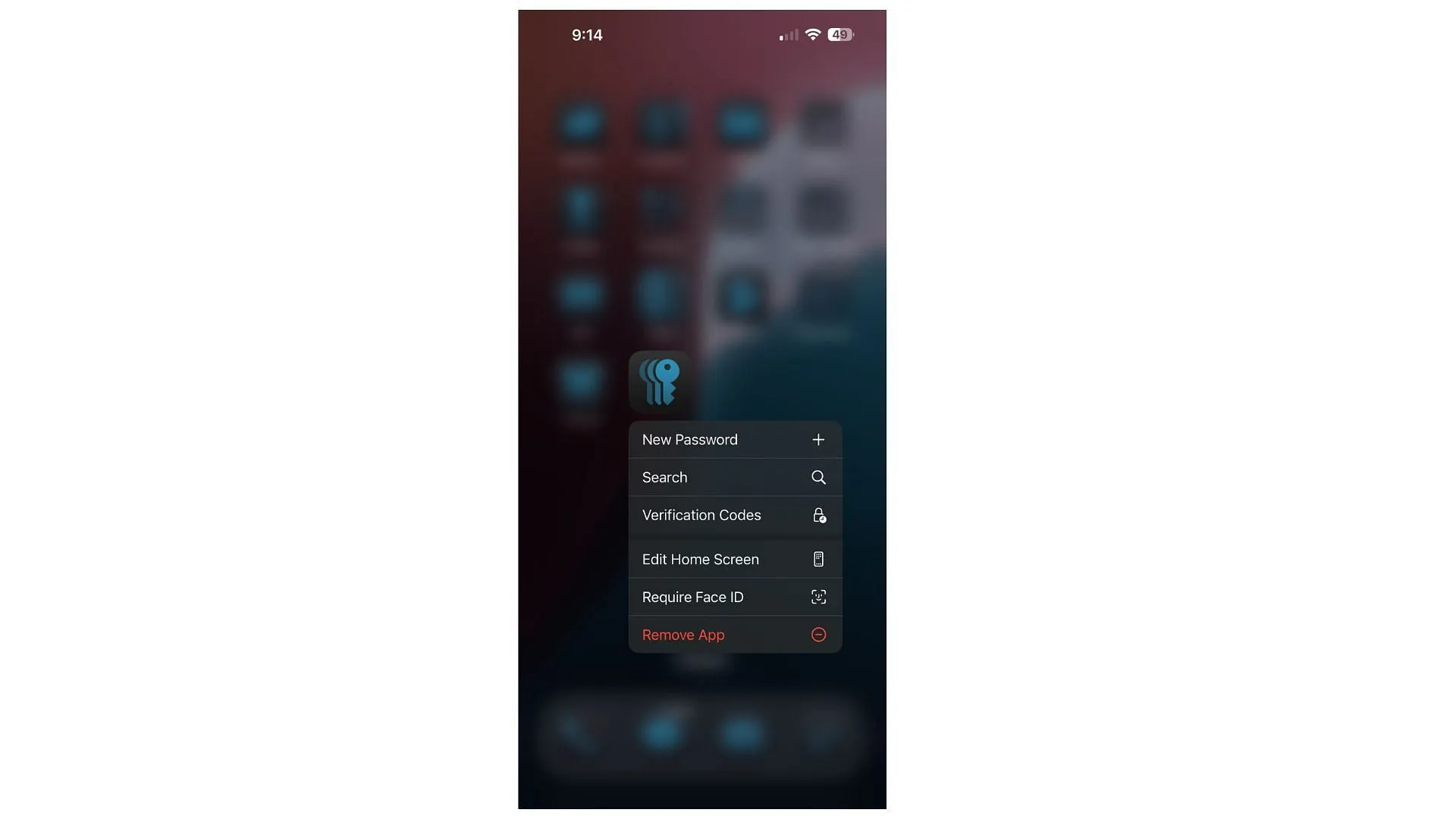
iOS 18 presenta una valiosa función de privacidad que permite a los usuarios ocultar aplicaciones solicitando Face ID o Touch ID para acceder a ellas. Para usar esta función, mantén presionada una aplicación, selecciona “Requerir Face ID” y la aplicación se moverá a una carpeta oculta dentro de tu biblioteca de aplicaciones. Las notificaciones de estas aplicaciones ocultas no aparecerán en tu pantalla de bloqueo o de inicio, lo que mantendrá segura tu información confidencial.
Personalizar el Centro de control
Además de la personalización general del teléfono, la actualización de iOS aporta mejoras significativas al Centro de control . Los usuarios ahora pueden agregar, editar y cambiar el tamaño de los controles, lo que crea una configuración óptima para acceder rápidamente a las funciones que se usan con frecuencia. Este nivel de personalización le permite interactuar con las funciones principales de su iPhone directamente desde la pantalla de inicio.
Si sigues estas pautas, podrás aprovechar las funciones de personalización mejoradas del nuevo iOS 18 para darle a tu iPhone un aspecto nuevo y personalizado que represente tu estilo único. Ya sea que estés reposicionando íconos, ajustando widgets o modificando colores y modos, iOS 18 te brinda las herramientas para crear una pantalla de inicio que realmente refleje tu individualidad.




Deja una respuesta ▼